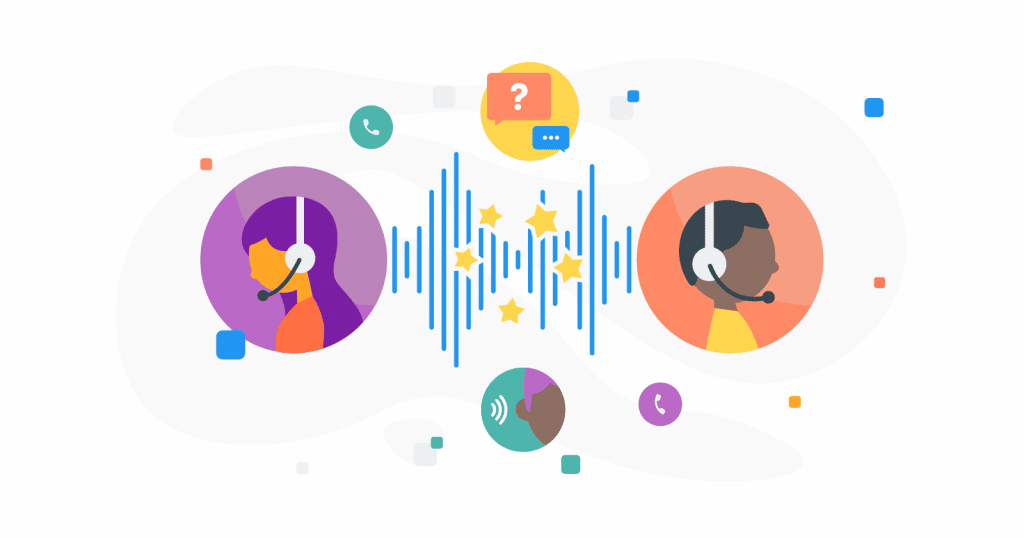¿Quieres guardar tus llamadas telefónicas también en texto? Sigue estos sencillos pasos
Si no es posible grabar la llamada también puedes guardarla como texto.
¿Te gustaría preservar un registro de tus conversaciones telefónicas para recordar fácilmente los detalles de esas llamadas? Aunque la grabación suele ser la opción preferida, en dispositivos Android, esto no siempre es directo.
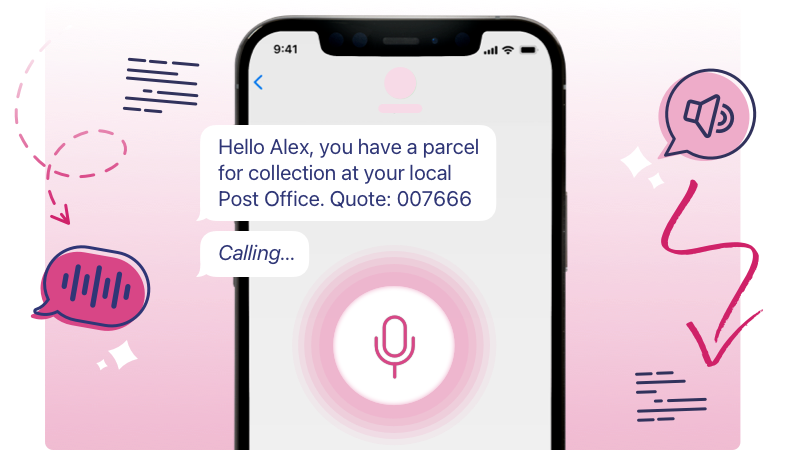
Problemas de privacidad al grabar llamadas
Durante varios años, Google ha enfrentado desafíos en relación con la grabación de llamadas en dispositivos Android. Aunque la aplicación de teléfono de Google ofrece esta funcionalidad, está bloqueada en muchas regiones del mundo, generalmente para cumplir con las leyes locales.
Por ejemplo, en México, la grabación de llamadas telefónicas es legal siempre y cuando participes en la conversación; sin embargo, es ilegal difundirla públicamente. En el contexto de este artículo, que se centra en la conversión de audio de llamadas a texto, la función de grabación de llamadas no está integrada de forma nativa en el teléfono.
No obstante, existe una herramienta de accesibilidad que puede utilizarse para llevar a cabo esta tarea. Y eso no es todo, hay otras alternativas disponibles.

Herramientas para grabar las llamadas
Dentro de las numerosas opciones de accesibilidad que brinda Android a sus usuarios, los subtítulos automáticos o Live Caption destacan al ofrecer la capacidad de convertir a texto todo el contenido sonoro del smartphone.
Ya sea un vídeo de YouTube, una canción que se reproduce en la aplicación de música o incluso el audio de las llamadas telefónicas, esta funcionalidad permite transcribir la conversación en tiempo real, proporcionando una forma práctica de registrar el contenido hablado en formato de texto.
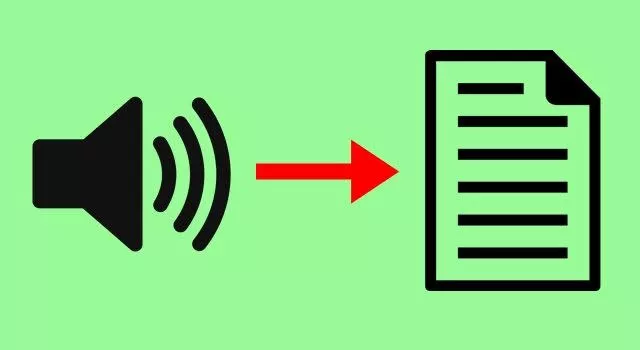
Subtítulos automáticos
Los subtítulos automáticos demuestran su eficacia al transcribir con precisión el audio de las llamadas, como hemos verificado. Sin embargo, es importante señalar algunos inconvenientes:
- Android transcribe únicamente las palabras del interlocutor, omitiendo tus propias intervenciones.
- Aunque el texto se visualiza en pantalla en tiempo real, no hay una función directa para guardar la transcripción ni acceder a un historial de subtítulos.
Afortunadamente, estos inconvenientes pueden mitigarse en gran medida mediante algunos trucos accesibles directamente desde el teléfono, sin necesidad de descargar aplicaciones adicionales ni recurrir a modificaciones del sistema ROOT.
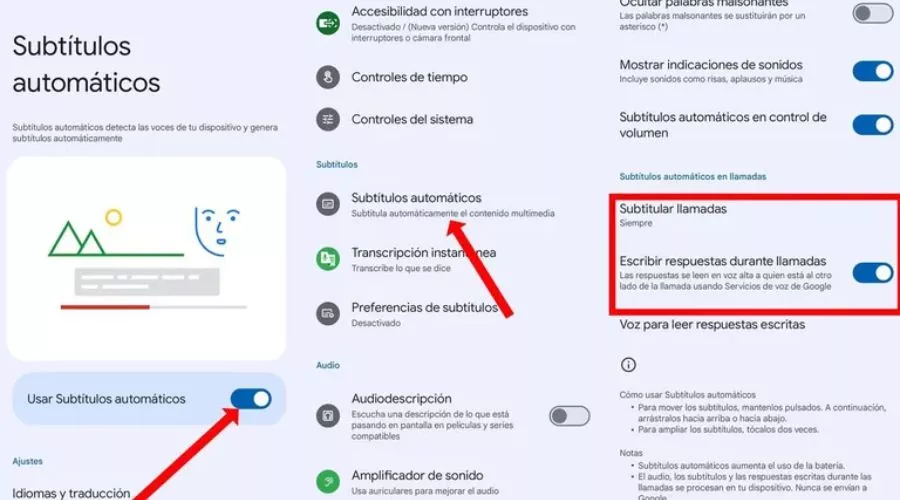
Transcribe el audio de las llamadas
Para transcribir el audio de las llamadas, sigue estos pasos antes de establecer la comunicación:
- Accede a la configuración de tu dispositivo Android y selecciona “Accesibilidad”.
- Desplázate hacia abajo hasta encontrar la opción de “Subtítulos automáticos”.
- Activa la función de “Usar subtítulos automáticos”.
- Continúa bajando hasta “Subtitular llamadas” y elige la opción “Siempre”.
- Si deseas transcribir también tus intervenciones, habilita “Escribir respuestas durante las llamadas”. En este caso, deberás escribir tus comentarios, y la otra persona escuchará una voz sintética que los reproducirá.
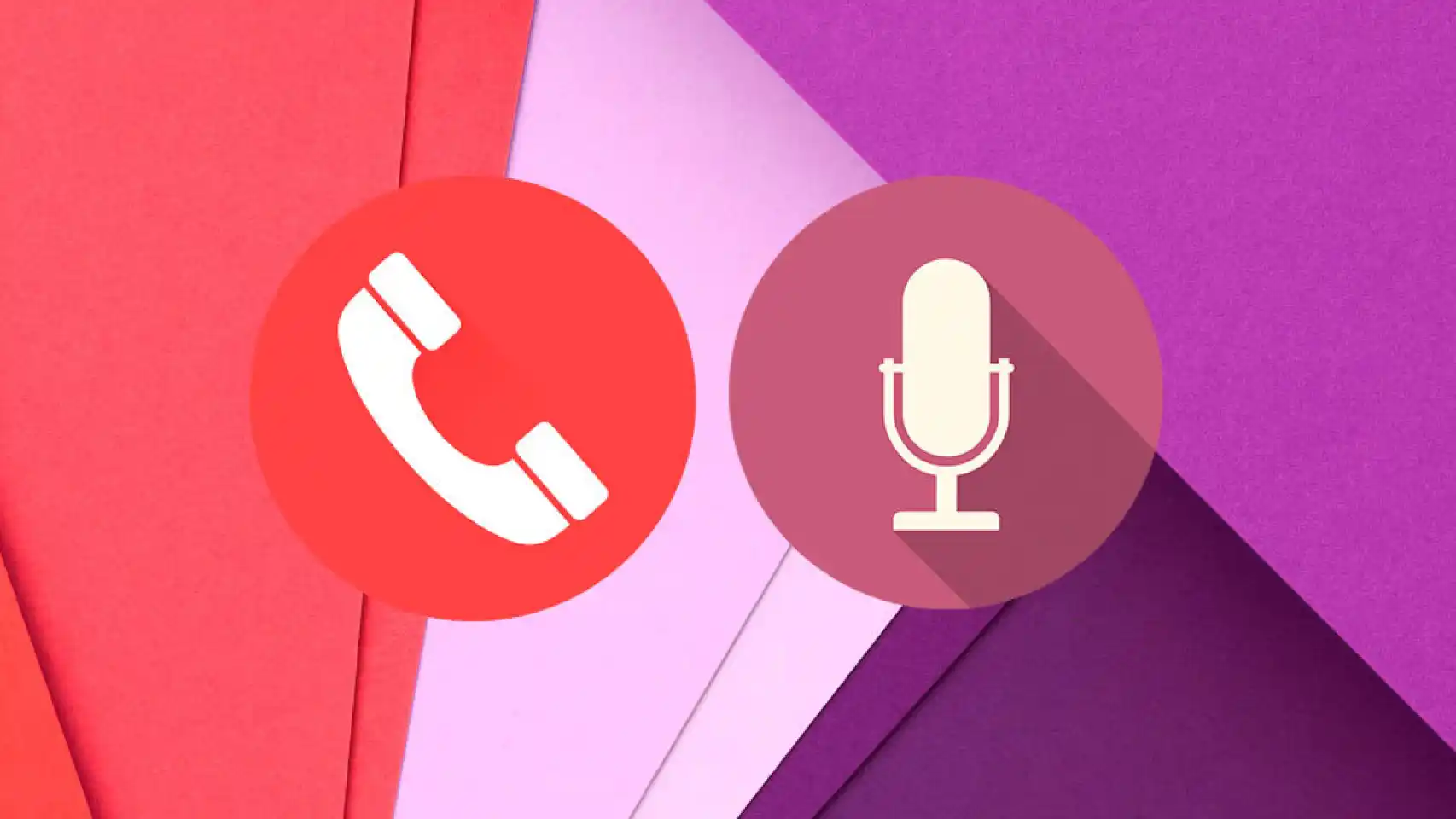
Guarda de manera independiente capturas de pantalla
Con estos ajustes, estarás listo para recibir llamadas con subtítulos automáticos, logrando la transcripción completa de lo que la otra persona dice.
Es importante tener en cuenta que, dado que los subtítulos no se guardan de forma predeterminada, se recomienda realizar capturas de pantalla para conservar la transcripción.
Posteriormente, puedes utilizar Google Fotos y, gracias a Google Lens, analizar cada imagen individualmente para copiar todas las palabras. Aunque este proceso puede resultar algo tedioso, funciona de manera efectiva.